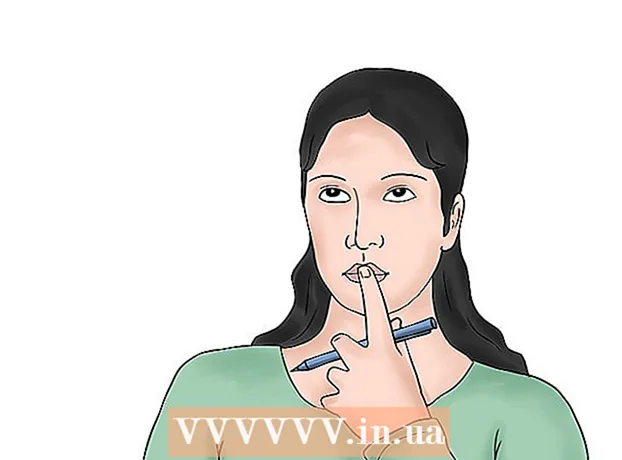Autor:
Bobbie Johnson
Loomise Kuupäev:
10 Aprill 2021
Värskenduse Kuupäev:
26 Juunis 2024

Sisu
- Sammud
- Meetod 1 /3: põhilised sammud
- Meetod 2/3: tasuta puhverserveri teenus
- Meetod 3/3: kaasaskantav brauser
- Näpunäiteid
- Hoiatused
See artikkel näitab teile, kuidas avada blokeeritud veebisait. Kuna võrgupiirangud sõltuvad kasutatavast programmist või meetodist, pole kõigile sobivat lahendust. Kuid enamikul juhtudel saate piirangutest mööda hiilimiseks kasutada Tori puhverserverit või kaasaskantavat brauserit; on ka mõned nipid, mida saab rakendada nõrgalt turvatud võrkudes.
Sammud
Meetod 1 /3: põhilised sammud
 1 Uurige välja võrgupiirangute tüübid. Sõltuvalt piirangute tüübist (näiteks kool või vanem) on nende usaldusväärsus erinev:
1 Uurige välja võrgupiirangute tüübid. Sõltuvalt piirangute tüübist (näiteks kool või vanem) on nende usaldusväärsus erinev: - Avalikud piirangud - seatud avalikele arvutitele (näiteks raamatukogudes) või aktiveeritud vanemliku kontrolliga arvutitele. Neid piiranguid saab vältida, kasutades selles jaotises kirjeldatud põhilisi samme.
- Piirkondlikud piirangud - piirata juurdepääsu teatud sisule, näiteks YouTube'i videotele. Neid piiranguid saab vältida puhverserveri või VPN -i abil.
- Tavaliselt on kooli, valitsuse, ettevõtte jms võrgupiirangud üsna usaldusväärsed, seega tuleks kasutada puhverserverit või kaasaskantavat brauserit. Võite proovida luua ühenduse ka mobiilse internetiga.
 2 Proovige avada veebisaidi alternatiivne versioon. Mõned piirangud blokeerivad teatud veebiaadressid (nt www.facebook.com), kuid mitte nende alternatiivsed versioonid. Selliste piirangute vältimiseks kasutage ühte järgmistest meetoditest.
2 Proovige avada veebisaidi alternatiivne versioon. Mõned piirangud blokeerivad teatud veebiaadressid (nt www.facebook.com), kuid mitte nende alternatiivsed versioonid. Selliste piirangute vältimiseks kasutage ühte järgmistest meetoditest. - IP-aadress - kui leiate saidi IP -aadressi, sisestage see oma brauseri aadressiribale.
- Saidi mobiiliversioon - sisenema m. "www" vahel. ja ülejäänud veebisaidi aadress (nt www.mfacebook.com), et avada veebisaidi mobiiliversioon. Saidi mobiiliversioon tuleks tavaversioonist eraldi blokeerida, kuid mõned piirangud ei võta seda arvesse.
- Google tõlkeprogramm - minge aadressile https://translate.google.com/, sisestage vasakpoolsesse aknasse veebisaidi aadress, valige paremas aknas teine keel ja seejärel klõpsake paremas aknas oleval lingil, et avada veebisait teises keeles .
 3 Kasutage mobiilset internetti. Kui teil on iPhone'i või Androidi nutitelefon, lülitage mobiilse Interneti kasutamiseks traadita võrguna sisse jagamine. Kasutage seda meetodit, kui saate oma arvutis võrku valida.
3 Kasutage mobiilset internetti. Kui teil on iPhone'i või Androidi nutitelefon, lülitage mobiilse Interneti kasutamiseks traadita võrguna sisse jagamine. Kasutage seda meetodit, kui saate oma arvutis võrku valida. - Pidage meeles, et jagamine kasutab mobiililiiklust väga kiiresti, eriti failide allalaadimisel või voogesituse video vaatamisel.
- Lingitud artiklis kirjeldatakse sülearvutiga lõastamise kasutamist, kuid samu meetodeid saab rakendada ka lauaarvutis.
 4 Ühendage otse modemiga. Kui saate arvuti Etherneti kaabli abil modemiga ühendada, saate enamikust võrgupiirangutest mööda minna. Ärge tehke seda, kui teil pole modemile juurdepääsu luba.
4 Ühendage otse modemiga. Kui saate arvuti Etherneti kaabli abil modemiga ühendada, saate enamikust võrgupiirangutest mööda minna. Ärge tehke seda, kui teil pole modemile juurdepääsu luba. - Tavaliselt on modem ja ruuter kaks erinevat seadet. Kui need on ühendatud ühte korpusesse, ei saa seda meetodit suure tõenäosusega kasutada.
- See meetod sobib kõige paremini ühenduse loomiseks koduinternetiga, mitte kooli, ettevõtte või avaliku võrguga.
 5 Kasutage VPN -i (virtuaalne privaatvõrk). Kui teil on võimalus oma arvutis võrguühendusi muuta (näiteks valige traadita võrk, millega ühenduse luua), konfigureerige oma arvuti VPN -i kasutama. Pidage meeles, et kõigepealt peate VPN -teenused valima ja nende eest maksma.
5 Kasutage VPN -i (virtuaalne privaatvõrk). Kui teil on võimalus oma arvutis võrguühendusi muuta (näiteks valige traadita võrk, millega ühenduse luua), konfigureerige oma arvuti VPN -i kasutama. Pidage meeles, et kõigepealt peate VPN -teenused valima ja nende eest maksma. - VPN -i saab kasutada nii mobiilseadmetes (nutitelefonid või tahvelarvutid) kui ka arvutites.
- Hea tasuta VPN -teenus on Betternet (https://www.betternet.co/ru/). Kui saate Betterneti kliendi oma arvutisse installida, käivitage see lihtsalt ja looge ühendus VPN -iga.
Meetod 2/3: tasuta puhverserveri teenus
 1 Saate aru, kuidas puhverserver töötab. Puhverserveri teenus on sisuliselt väike VPN, mida saab kasutada ainult brauseri vahekaardilt. Kui sisestate puhverserveri saidi otsinguribale veebisaidi aadressi, läbib taotlus praeguse serveri piirangute ületamiseks mitu erinevat serverit.
1 Saate aru, kuidas puhverserver töötab. Puhverserveri teenus on sisuliselt väike VPN, mida saab kasutada ainult brauseri vahekaardilt. Kui sisestate puhverserveri saidi otsinguribale veebisaidi aadressi, läbib taotlus praeguse serveri piirangute ületamiseks mitu erinevat serverit. - Puhverserverite peamine puudus on see, et neid saab hõlpsasti blokeerida (nagu tavalisi veebisaite). Lisaks on mõnikord raske leida puhverserverit, kui võrgupiirangud blokeerivad kõik otsingud sõnaga „puhverserver”.
- Kui te ei saa oma arvutis puhverserverit kasutada, kasutage kaasaskantavat brauserit.
 2 Valige puhverserveri teenus. Avage mõni järgmistest puhverserveri saitidest:
2 Valige puhverserveri teenus. Avage mõni järgmistest puhverserveri saitidest: - https://hidester.com/ru/proxy/
- https://www.proxysite.com/ru/
- https://hide.me/ru/proxy
- https://proxy.eqvo.ru/
- http://zend2.com/ru/
- Võimalik, et peate testima mitmeid puhverserveriteenuseid, kuna süsteemiadministraator võib ühe või mitu ülaltoodud saiti blokeerida.
- Kui ükski määratud puhverserveritest ei tööta, otsige mõni muu puhverserver; selleks sisestage otsingumootor parim online puhverserver 2018 (või sarnane taotlus).
 3 Klõpsake puhverserveri saidi otsinguribal. Reeglina asub see lehe keskel, kuigi selle asukoht sõltub valitud puhverserveri teenusest.
3 Klõpsake puhverserveri saidi otsinguribal. Reeglina asub see lehe keskel, kuigi selle asukoht sõltub valitud puhverserveri teenusest. - Puhverserveri teenuse otsinguriba töötab samamoodi nagu brauseri aadressiriba, kuigi mõnel puhverserveri saidil pole otsinguriba külge kinnitatud otsingumootorit.
 4 Sisestage blokeeritud saidi URL. Näiteks sisestage www.facebook.com otsinguribal.
4 Sisestage blokeeritud saidi URL. Näiteks sisestage www.facebook.com otsinguribal. - Ärge unustage sisestada ".ru", ".com", ".org" ja nii edasi.
 5 Kliki Minema. Selle nupu nimi sõltub valitud puhverserveri teenusest (näiteks võite klõpsata valikul "Külasta anonüümselt"), kuid tavaliselt asub see otsinguriba all või paremal.
5 Kliki Minema. Selle nupu nimi sõltub valitud puhverserveri teenusest (näiteks võite klõpsata valikul "Külasta anonüümselt"), kuid tavaliselt asub see otsinguriba all või paremal. - Samuti võib seda nuppu nimetada "Ohutu sirvimine", "Mine" või "Surfata".
- Teise võimalusena võite lihtsalt klahvi vajutada Sisestage või Tagasi arvutis.
 6 Sirvige saiti nagu tavaliselt. Sait avaneb (justkui poleks see blokeeritud), kuigi see võtab puhverserveri asukoha tõttu kauem aega.
6 Sirvige saiti nagu tavaliselt. Sait avaneb (justkui poleks see blokeeritud), kuigi see võtab puhverserveri asukoha tõttu kauem aega. - Pidage meeles, et puhverserverid varjavad liiklust võrguadministraatori eest, kuid puhverserveri omanikel on juurdepääs kogu teie edastatud teabele. Seetõttu ärge vahetage puhverserveri kasutamisel konfidentsiaalset teavet.
Meetod 3/3: kaasaskantav brauser
 1 Veenduge, et saaksite oma arvutis kasutada kaasaskantavat brauserit. Sisseehitatud puhverserveriga Tor-brauseri kasutamiseks peate selle installima mälupulgale, mille ühendate piiratud arvutiga. Selleks on vaja järgida järgmisi tingimusi:
1 Veenduge, et saaksite oma arvutis kasutada kaasaskantavat brauserit. Sisseehitatud puhverserveriga Tor-brauseri kasutamiseks peate selle installima mälupulgale, mille ühendate piiratud arvutiga. Selleks on vaja järgida järgmisi tingimusi: - Piiratud arvutis peab olema vähemalt üks USB -port.
- Piirangutega arvutis saate faile mälupulgalt käivitada.
- Kaasaskantav brauser tuleks installida ja mitte ainult mälupulgale salvestada.
 2 Ühendage mälupulk arvutiga ilma piiranguteta. Sisestage draiv arvuti USB -porti.
2 Ühendage mälupulk arvutiga ilma piiranguteta. Sisestage draiv arvuti USB -porti.  3 Avage Tor -i allalaadimisleht. Minge brauseris saidile https://www.torproject.org/download/download-easy.html.en.
3 Avage Tor -i allalaadimisleht. Minge brauseris saidile https://www.torproject.org/download/download-easy.html.en.  4 Kliki LAE ALLA (Lae alla). See on magenta nupp lehe keskel. Installifail laaditakse teie arvutisse alla.
4 Kliki LAE ALLA (Lae alla). See on magenta nupp lehe keskel. Installifail laaditakse teie arvutisse alla. - Kui teil palutakse valida allalaadimiskoht, klõpsake oma mälupulga nimel ja jätke järgmine samm vahele.
 5 Kopeerige allalaaditud fail mälupulgale. Liikuge oma allalaadimiste kausta ja järgige neid samme:
5 Kopeerige allalaaditud fail mälupulgale. Liikuge oma allalaadimiste kausta ja järgige neid samme: - Selle valimiseks klõpsake allalaaditud failil.
- Kliki Ctrl+X (Windows) või ⌘ Käsk+X (Mac) faili kopeerimiseks ja allalaadimiste kaustast kustutamiseks.
- Klõpsake akna vasakus servas oma mälupulga nimel.
- Klõpsake välkmäluseadme aknas tühjal alal.
- Kliki Ctrl+V (Windows) või ⌘ Käsk+V (Mac), et kleepida fail oma mälupulgale.
 6 Installige Tor oma mälupulgale. Selleks toimige mälupulga aknas:
6 Installige Tor oma mälupulgale. Selleks toimige mälupulga aknas: - Windows - topeltklõpsake faili Tor.exe, valige keel, klõpsake nuppu OK, klõpsake nuppu Sirvi, valige mälupulga nimi, klõpsake nuppu OK, klõpsake nuppu Installi, tühjendage mõlemad ruudud ja klõpsake küsimisel nuppu Lõpeta (Valmis).
- Mac -topeltklõpsake faili Tor.dmg, lubage kolmandate osapoolte programmide installimine (vajadusel) ja järgige ekraanil kuvatavaid juhiseid. Valige kindlasti oma mälupulk draiviks, kuhu Tor on installitud.
 7 Eemaldage mälupulk ohutult. Tehke seda, kui Tori installimine on lõpule viidud.
7 Eemaldage mälupulk ohutult. Tehke seda, kui Tori installimine on lõpule viidud.  8 Ühendage mälupulk piiratud arvutisse. See on arvuti, millel soovite blokeeritud veebisaidi avada.
8 Ühendage mälupulk piiratud arvutisse. See on arvuti, millel soovite blokeeritud veebisaidi avada.  9 Käivitage Tor. Avage oma mälupulk, topeltklõpsake kausta Tor Browser ja seejärel topeltklõpsake rohelise-lilla ikooni Start Tor Browser. Avaneb Tor käivitaja aken.
9 Käivitage Tor. Avage oma mälupulk, topeltklõpsake kausta Tor Browser ja seejärel topeltklõpsake rohelise-lilla ikooni Start Tor Browser. Avaneb Tor käivitaja aken.  10 Kliki Ühenda (Ühendus). See nupp asub käivitusakna allosas. Mõne aja pärast avaneb Tor -aken.
10 Kliki Ühenda (Ühendus). See nupp asub käivitusakna allosas. Mõne aja pärast avaneb Tor -aken. - Tor meenutab Firefoxi vanemat versiooni.
 11 Avage blokeeritud sait. Selleks kasutage Tor tervituslehe keskel asuvat tekstivälja. Kuna Toril on sisseehitatud puhverserver, saate selles brauseris avada mis tahes veebisaidi.
11 Avage blokeeritud sait. Selleks kasutage Tor tervituslehe keskel asuvat tekstivälja. Kuna Toril on sisseehitatud puhverserver, saate selles brauseris avada mis tahes veebisaidi. - Lehe keskel asuv tekstikast kasutab DuckDuckGo otsingumootorit.
- Pidage meeles, et veebisaidi laadimisaeg pikeneb, kuna liiklus läheb läbi erinevate serverite.
Näpunäiteid
- Paljud koolid ja ettevõtted on oma arvutisse installinud eriprogrammid, mis jälgivad kasutajate tegemisi. Sellisel juhul võib blokeeritud saidi avamine teid tabada.
Hoiatused
- Suurte ettevõtete võrguadministraatorid võivad teid karistada võrgupiirangutest möödahiilimise eest.
- Samuti saate karistada selle eest, et üritasite oma kooli arvuti piirangutest mööda minna.